Paramètres
Pour configurer ou modifier les paramètres MDC, cliquez sur l'icône MyQ dans la barre d'état système de macOS. Cliquez sur les trois points dans le coin supérieur droit pour ouvrir le menu Actions, puis cliquez sur Paramètres. Vous pouvez également utiliser le menu Actions pour consulter l'aide en ligne (Aide), afficher des informations sur l'application (À propos), ouvrir le journal (Ouvrir le journal) et fermer l'application (Quitter).
Les paramètres suivants sont disponibles:
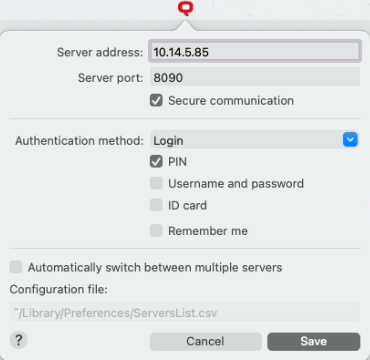
Adresse du serveur: Saisissez l'adresse IP ou le nom d'hôte du serveur MyQ.
Port du serveur: Entrez le port du serveur MyQ. Par défaut, il est 8090 pour une connexion sécurisée (SSL).
Communication sécurisée: Si cette option est activée, la connexion entre MDC et le serveur MyQ est sécurisée et nécessite un certificat. Cette option est désactivée par défaut.
Méthode d'authentification:
Liste des utilisateurs: Lorsque cette option est sélectionnée, l'expéditeur du travail doit choisir l'un des comptes utilisateurs MyQ dans la liste de tous les utilisateurs MyQ. L'expéditeur est alors identifié comme l'utilisateur MyQ sélectionné.
Connexion: Avec cette option sélectionnée, l'expéditeur de l'offre doit se connecter sous ses identifiants MyQ. L'expéditeur est alors identifié comme l'utilisateur MyQ connecté. Vous pouvez sélectionner jusqu'à trois options de connexion: PIN, nom d'utilisateur et mot de passe, et carte d'identité.ainsi que de permettre à l Rappelle-toi de moi qui permet d'afficher/masquer l'option permettant de se souvenir de l'utilisateur connecté.
Authentification unique pour Mac: Lorsque cette option est sélectionnée, l'expéditeur du travail est identifié comme le compte utilisateur macOS à partir duquel le travail est envoyé.
Commutation automatique entre plusieurs serveurs: Cochez la case si vous souhaitez que MyQ Desktop Client bascule automatiquement entre plusieurs serveurs sur un sous-réseau IP. Pour ce faire, téléchargez un fichier CSV contenant les informations requises, en ajoutant le chemin d'accès exact au fichier dans le champ Fichier de configuration champ.
Une fois la configuration des paramètres terminée, cliquez sur Sauvez. L'icône MyQ dans la barre d'état système devrait devenir rouge si la connexion au serveur est réussie.
Si le fichier de paramètres existe dans le dossier : /Bibliothèque/Préférences/cz.myq.mdc.settings.plist le site l'utilisateur ne peut pas modifier les paramètres car ils s'appliquent à tous les utilisateurs.
Si le fichier n'existe pas dans le dossier mentionné ci-dessus, il est alors stocké dans le dossier champ d'application de l'utilisateur: /Users/<MacOSUserName>/Library/Preferences/cz.myq.mdc.settings.plist et l'utilisateur peut modifier les paramètres.
Informations sur le fichier CSV du sous-réseau IP
Pour basculer automatiquement entre plusieurs serveurs sur un sous-réseau IP, le fichier CSV téléchargé doit contenir les informations sur les sous-réseaux. Les en-têtes du fichier doivent être sous-réseau, hôte, et port comme le montre l'image ci-dessous.
Vous pouvez également utiliser le modèle CSV suivant, en modifiant les champs en fonction de vos besoins:
Si la configuration du sous-réseau actuel ne correspond pas, si quelque chose est incorrect dans le fichier ou si celui-ci ne peut pas être ouvert, MDC utilisera la configuration de la connexion du registre, définie lors de l'installation.
.png)